 System-Tutorial
System-Tutorial
 Windows-Serie
Windows-Serie
 Was tun, wenn im Win10-Geräte-Manager kein Netzwerkadapter vorhanden ist?
Was tun, wenn im Win10-Geräte-Manager kein Netzwerkadapter vorhanden ist?
Was tun, wenn im Win10-Geräte-Manager kein Netzwerkadapter vorhanden ist?
Wenn wir Win10-Systemcomputer verwenden, müssen wir in manchen Fällen möglicherweise unseren Netzwerkadapter finden, um relevante Einstellungen vorzunehmen, aber einige Freunde können ihn im Gerätemanager nicht finden. Ich vermute, dass ein solches Problem dadurch verursacht wird, dass auf unserem Netzwerkkartengerät nicht der richtige Treiber installiert ist, oder dass es an der DNS-Erkennung unseres Computersystems usw. liegt.
Was tun, wenn im Win10-Geräte-Manager kein Netzwerkadapter vorhanden ist?
1 Der Netzwerkkartentreiber ist nicht installiert.
Neuinstallieren Sie den entsprechenden Netzwerkkartentreiber.
1. Klicken Sie zunächst mit der rechten Maustaste auf „Start“ und wählen Sie „Geräte-Manager“.
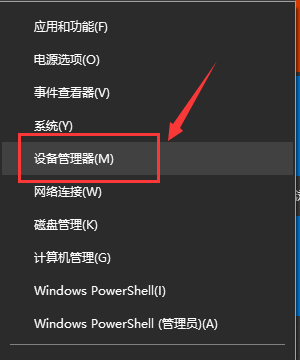
2. Suchen Sie nach „Netzwerkadapter“, erweitern Sie ihn, wählen Sie die aktuelle Netzwerkkarte aus und klicken Sie mit der rechten Maustaste.
Sie können „Treiber aktualisieren“ wählen.
Oder zuerst „Gerät deaktivieren“ und dann „Gerät aktivieren“.
Sie können auch „Eigenschaften“ auswählen.
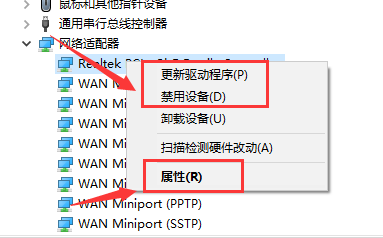
3. Wählen Sie „Eigenschaften“, klicken Sie auf die Registerkarte „Treiber“ und wählen Sie „Treiber aktualisieren“.
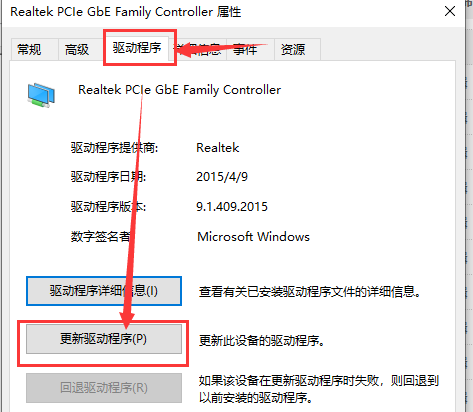
4. Sie können „Treiber automatisch suchen und aktualisieren“ oder „Auf meinem Computer nach Treibern suchen“ wählen.
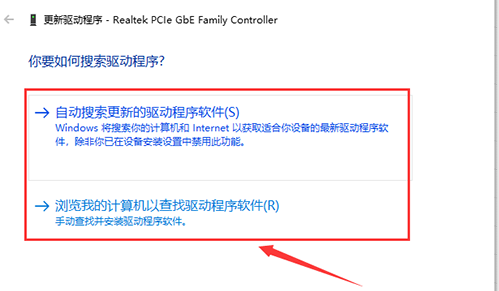
2. Probleme mit der Computersystemkonfiguration:
1. Drücken Sie zunächst „win+R“ auf dem Desktop und geben Sie Folgendes ein: Klicken Sie auf „OK“, um das Fenster „Eingabeaufforderung“ zu öffnen, das mit Administratorrechten geöffnet werden muss .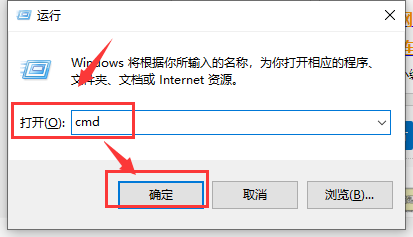
2. Geben Sie ein: netsh winsock reset. Später erscheint die Meldung „Winsock-Verzeichnis wurde erfolgreich zurückgesetzt/Computer neu starten, um den Reset abzuschließen“.
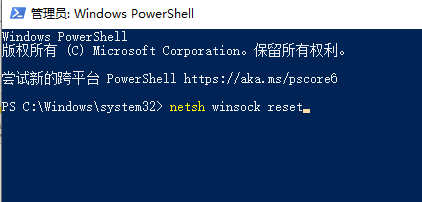
3. Router-Probleme:
1. Überprüfen Sie, ob die Router-Leuchte normal ist. Wenn es sich um ein leichtes Modem handelt, leuchten im Allgemeinen die anderen Leuchten außer der LOS-Leuchte. Sie können den Router und das Modem ausschalten und nach 5 Minuten wieder einschalten.
2. Wenn es eine Anomalie im optischen Cat-Licht gibt, können Sie überprüfen, ob ein Problem mit der optischen Schnittstelle des optischen Modems vorliegt und ob der Stecker des optischen Modems im Innenbereich locker ist, und er kann wiederhergestellt werden .
3. Einige Glasfasern im Innenbereich sind zu stark gebogen. Eine übermäßige Biegung der optischen Faser beeinträchtigt die Totalreflexionsübertragung von Lichtsignalen in der optischen Faser. Richten Sie die optische Faser einfach gerade aus.
4. Wenn einige der optischen Fasern im Freien defekt sind oder der optische Anschluss der Geräte im Computerraum defekt ist, müssen Sie sich zur Fehlerbehebung an das Personal wenden.

Das obige ist der detaillierte Inhalt vonWas tun, wenn im Win10-Geräte-Manager kein Netzwerkadapter vorhanden ist?. Für weitere Informationen folgen Sie bitte anderen verwandten Artikeln auf der PHP chinesischen Website!

Heiße KI -Werkzeuge

Undresser.AI Undress
KI-gestützte App zum Erstellen realistischer Aktfotos

AI Clothes Remover
Online-KI-Tool zum Entfernen von Kleidung aus Fotos.

Undress AI Tool
Ausziehbilder kostenlos

Clothoff.io
KI-Kleiderentferner

AI Hentai Generator
Erstellen Sie kostenlos Ai Hentai.

Heißer Artikel

Heiße Werkzeuge

Notepad++7.3.1
Einfach zu bedienender und kostenloser Code-Editor

SublimeText3 chinesische Version
Chinesische Version, sehr einfach zu bedienen

Senden Sie Studio 13.0.1
Leistungsstarke integrierte PHP-Entwicklungsumgebung

Dreamweaver CS6
Visuelle Webentwicklungstools

SublimeText3 Mac-Version
Codebearbeitungssoftware auf Gottesniveau (SublimeText3)

Heiße Themen
 1376
1376
 52
52
 Win11 Aktivierungsschlüssel permanent 2025
Mar 18, 2025 pm 05:57 PM
Win11 Aktivierungsschlüssel permanent 2025
Mar 18, 2025 pm 05:57 PM
In Artikel werden Quellen für einen dauerhaften Windows 11 -Schlüssel erörtert, der bis 2025 gültig ist, rechtliche Fragen und Risiken der Verwendung inoffizieller Schlüssel. Rät, Vorsicht und Legalität.
 Win11 Aktivierungsschlüssel permanent 2024
Mar 18, 2025 pm 05:56 PM
Win11 Aktivierungsschlüssel permanent 2024
Mar 18, 2025 pm 05:56 PM
In Artikel werden zuverlässige Quellen für dauerhafte Windows 11-Aktivierungsschlüssel im Jahr 2024, rechtliche Auswirkungen von Tasten von Drittanbietern und Risiken der Verwendung inoffizieller Schlüssel erörtert.
 ACER PD163Q Dual Portable Monitor Review: Ich wollte das unbedingt lieben
Mar 18, 2025 am 03:04 AM
ACER PD163Q Dual Portable Monitor Review: Ich wollte das unbedingt lieben
Mar 18, 2025 am 03:04 AM
Der ACER PD163Q Dual tragbar Ich hatte große Hoffnungen auf den Acer PD163Q. Das Konzept der doppelten tragbaren Displays, die bequem über ein einzelnes Kabel verbunden waren, war unglaublich ansprechend. Leider diese verlockende Idee quic
 Top 3 Windows 11 Gaming -Funktionen, die Windows 10 überschütten
Mar 16, 2025 am 12:17 AM
Top 3 Windows 11 Gaming -Funktionen, die Windows 10 überschütten
Mar 16, 2025 am 12:17 AM
Upgrade auf Windows 11: Verbessern Sie Ihr PC -Spielerlebnis Windows 11 bietet aufregende neue Gaming -Funktionen, die Ihr PC -Spielerlebnis erheblich verbessern. Dieses Upgrade ist für jeden PC -Gamer, der sich von Windows 10 bewegt, in Betracht gezogen. Auto HDR: ELEFA
 Dieser wilde ultra-weite Alienware-Monitor kostet heute 300 US-Dollar
Mar 13, 2025 pm 12:21 PM
Dieser wilde ultra-weite Alienware-Monitor kostet heute 300 US-Dollar
Mar 13, 2025 pm 12:21 PM
Alienware AW3225QF: Das beste gebogene 4K -Display, lohnt es sich zu kaufen? Die Alienware AW3225QF ist als das beste gebogene 4K -Display bekannt, und ihre leistungsstarke Leistung ist unbestreitbar. Die schnelle Reaktionszeit, die atemberaubenden HDR -Effekte und der unbegrenzte Kontrast in Verbindung mit ausgezeichneter Farbleistung sind die Vorteile dieses Monitors. Obwohl es sich hauptsächlich an Spieler richtet, ist es auch für Büroangestellte geeignet, die hohe Effizienz verfolgen. Breitbildmonitore werden nicht nur von Spielern geliebt, sondern auch von Benutzern, die die Produktivitätsverbesserung schätzen. Sie eignen sich hervorragend für die Arbeit und verbessern die Desktoperfahrung eines jeden. Dieser Alienware -Monitor ist normalerweise teuer, genießt ihn aber derzeit
 So erstellen Sie ein dynamisches Inhaltsverzeichnis in Excel
Mar 24, 2025 am 08:01 AM
So erstellen Sie ein dynamisches Inhaltsverzeichnis in Excel
Mar 24, 2025 am 08:01 AM
Ein Inhaltsverzeichnis ist bei der Arbeit mit großen Dateien ein totaler Game-Changer-es hält alles organisiert und einfach zu navigieren. Im Gegensatz zu Word hat Microsoft Excel leider keine einfache Schaltfläche "Inhaltsverzeichnis", die T hinzufügt
 Reactos, die Open-Source-Fenster, haben gerade ein Update erhalten
Mar 25, 2025 am 03:02 AM
Reactos, die Open-Source-Fenster, haben gerade ein Update erhalten
Mar 25, 2025 am 03:02 AM
ReactOS 0.4.15 umfasst neue Speichertreiber, die bei der Gesamtstabilität und der UDB -Antriebskompatibilität sowie bei neuen Treibern für die Vernetzung helfen sollten. Es gibt auch viele Updates für Schriftarten, die Desktop -Shell, Windows -APIs, Themen und Datei
 Einkaufen für einen neuen Monitor? 8 Fehler zu vermeiden
Mar 18, 2025 am 03:01 AM
Einkaufen für einen neuen Monitor? 8 Fehler zu vermeiden
Mar 18, 2025 am 03:01 AM
Der Kauf eines neuen Monitors ist nicht häufig vorkommend. Es ist eine langfristige Investition, die sich häufig zwischen Computern bewegt. Das Upgrade ist jedoch unvermeidlich und die neueste Bildschirmtechnologie ist verlockend. Wenn Sie jedoch die falschen Entscheidungen treffen, können Sie Bedauern lassen



